Jak pobrać i zainstalować Minecraft na Macu (2023)
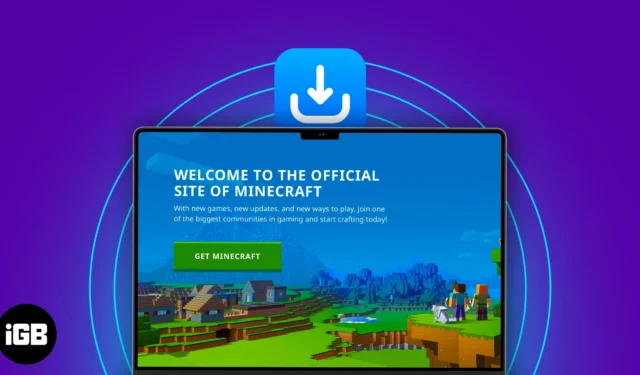
Minecraft to niezwykle popularna gra wideo typu sandbox, która pozwala odkrywać i tworzyć własne wirtualne światy, dając całkowitą swobodę twórczą. Tak więc, jeśli posiadasz komputer Mac i chcesz cieszyć się grą Minecraft, w tym artykule podzielę się tym, jak pobrać i zainstalować grę Minecraft na komputerze Mac. Zacznijmy!
Wymagania do grania w Minecraft na Macu
- Stabilne połączenie internetowe do pobierania plików gry.
- Aktywne konto Microsoft
- Licencja na wersję Minecraft Java
- macOS 11 Big Sur lub nowszy
- Procesor Intel Core i5 lub równoważny
- 2 GB pamięci RAM
- Wystarczająca ilość miejsca do przechowywania instalacji gry Minecraft (około 2 GB).
Najlepsze jest to, że Minecraft działa natywnie na MacBooku M1, ponieważ otrzymał wsparcie dla architektury Apple ARM64 w The Wild Update w lipcu 2022 roku. Dlatego wszyscy użytkownicy komputerów Mac M1 i M2 mogą cieszyć się Minecraftem.
Jak pobrać i zainstalować Minecraft na MacBooku
Minecraft ma dwie wersje: Java Edition i Bedrock Edition.
Musisz pobrać wersję Java dla komputerów Mac, ponieważ obsługuje ona grę wieloosobową na różnych platformach. Gracze na komputerach Mac mogą używać niestandardowych czcionek i shaderów GLSL, w przeciwieństwie do wersji Bedrock.
Aby otrzymać Minecraft (Java Edition), musisz najpierw utworzyć konto Microsoft i kupić Minecraft. Jeśli masz konto Mojang, musisz przenieść je na konto Microsoft, aby kontynuować grę.
Krok 1: Utwórz konto Microsoft dla gry Minecraft
- Przejdź do oficjalnej strony Minecrafta .
- Kliknij ZALOGUJ SIĘ .
- Wybierz Zarejestruj się za darmo .
- Wprowadź swój adres e-mail lub numer telefonu → Stuknij Dalej .
- Wybierz swój kraj i DOB → Dalej .
- Wpisz kod weryfikacyjny otrzymany w Mail.
- Pomyślnie utworzyłeś nowe konto Microsoft. Jeśli już go masz, pomiń powyższe kroki i stuknij opcję Zaloguj się przez firmę Microsoft . Wpisz swój adres e-mail i zweryfikuj się.
- Wybierz unikalny tag gracza → Stuknij LET’S GO .
Będzie to Twoja nazwa publiczna w społeczności Xbox.
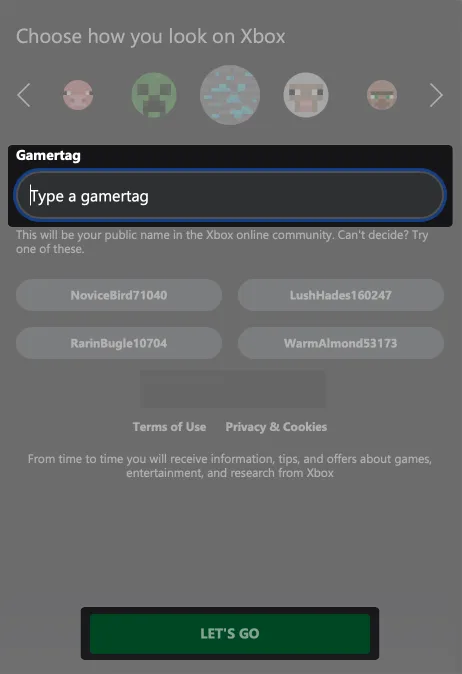
Krok 2: Pobierz Minecraft na Maca
Musisz kupić licencję Minecraft, aby zainstalować i grać na swoim MacBooku. Jeśli już go masz, omówię później kroki pobierania.
- Otwórz oficjalną stronę Minecrafta .
- Kliknij POBIERZ MINECRAFT .
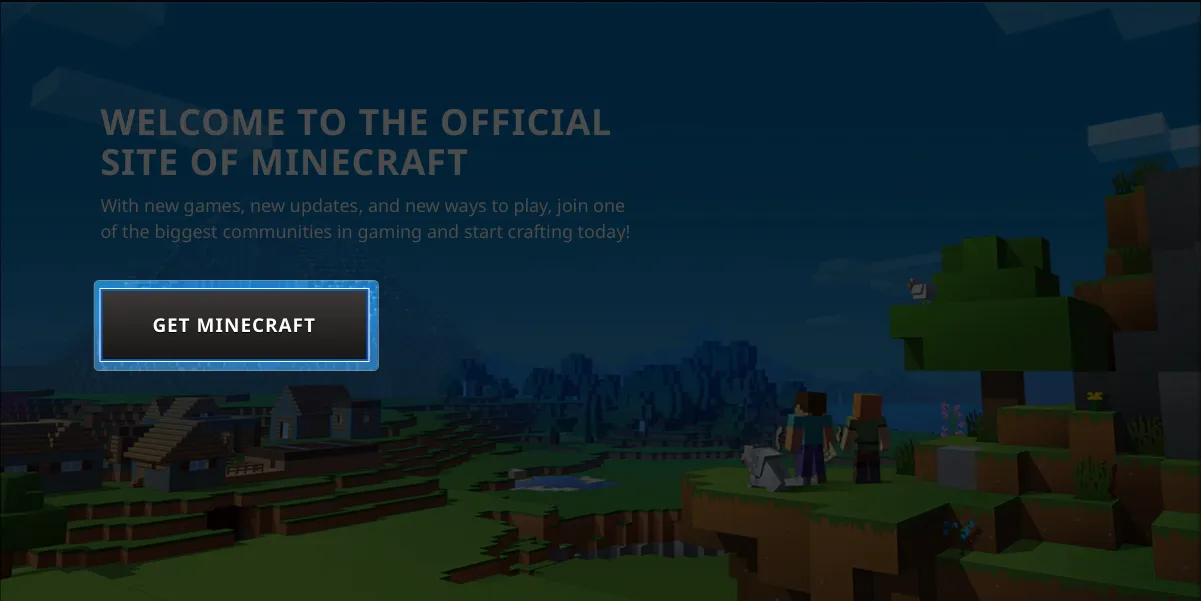
- Wybierz KOMPUTER .
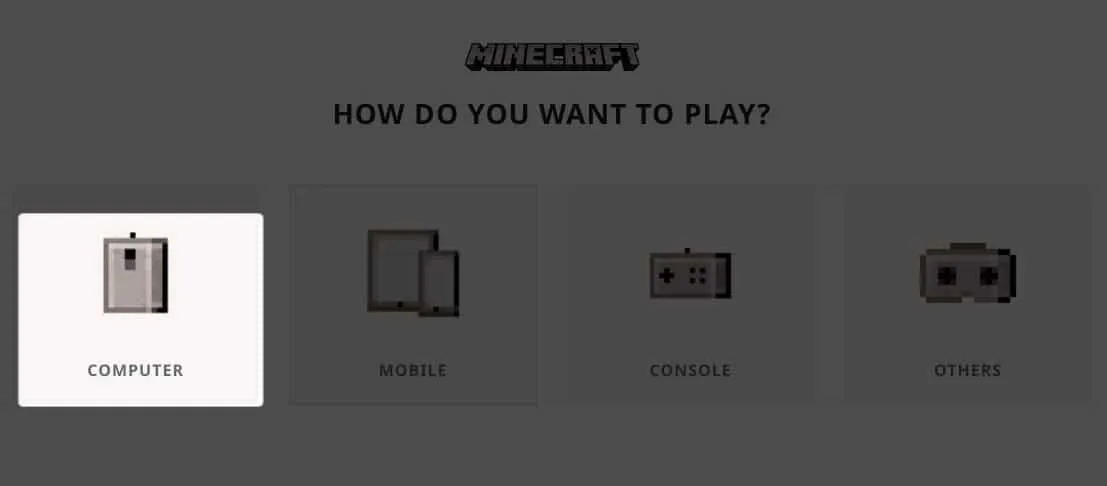
- Wybierz Kolekcję Deluxe → Stuknij KUP .
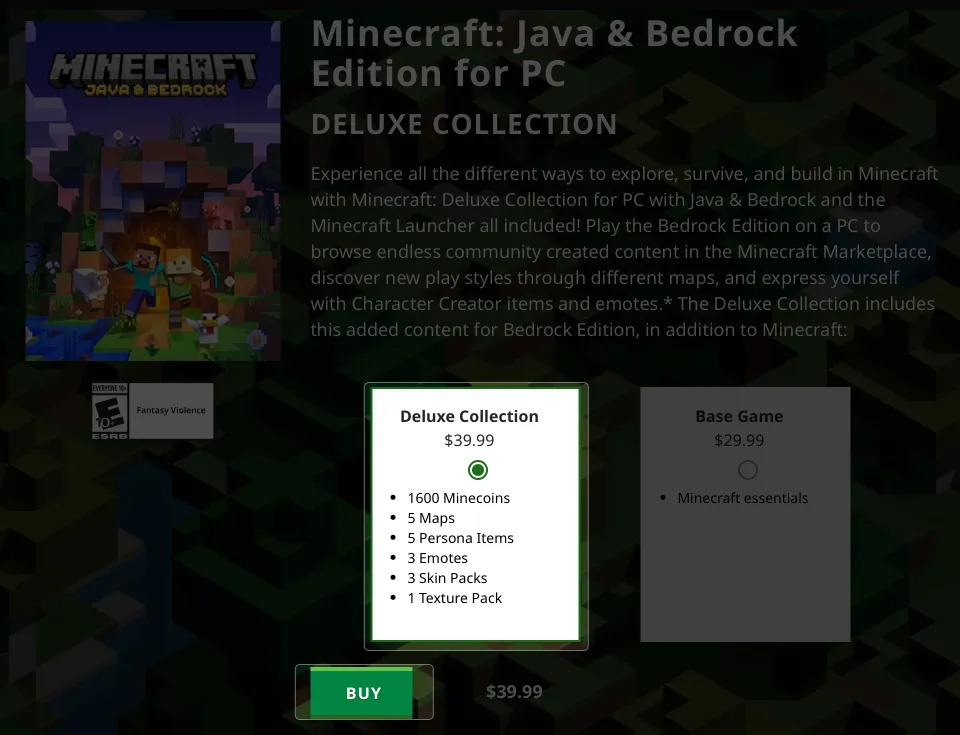
- Zaloguj się do swojego konta Microsoft.
Zostaniesz przekierowany na stronę płatności, jeśli jesteś zalogowany. - Kliknij Rozpocznij! Dodaj sposób płatności → Wybierz preferowaną metodę płatności.
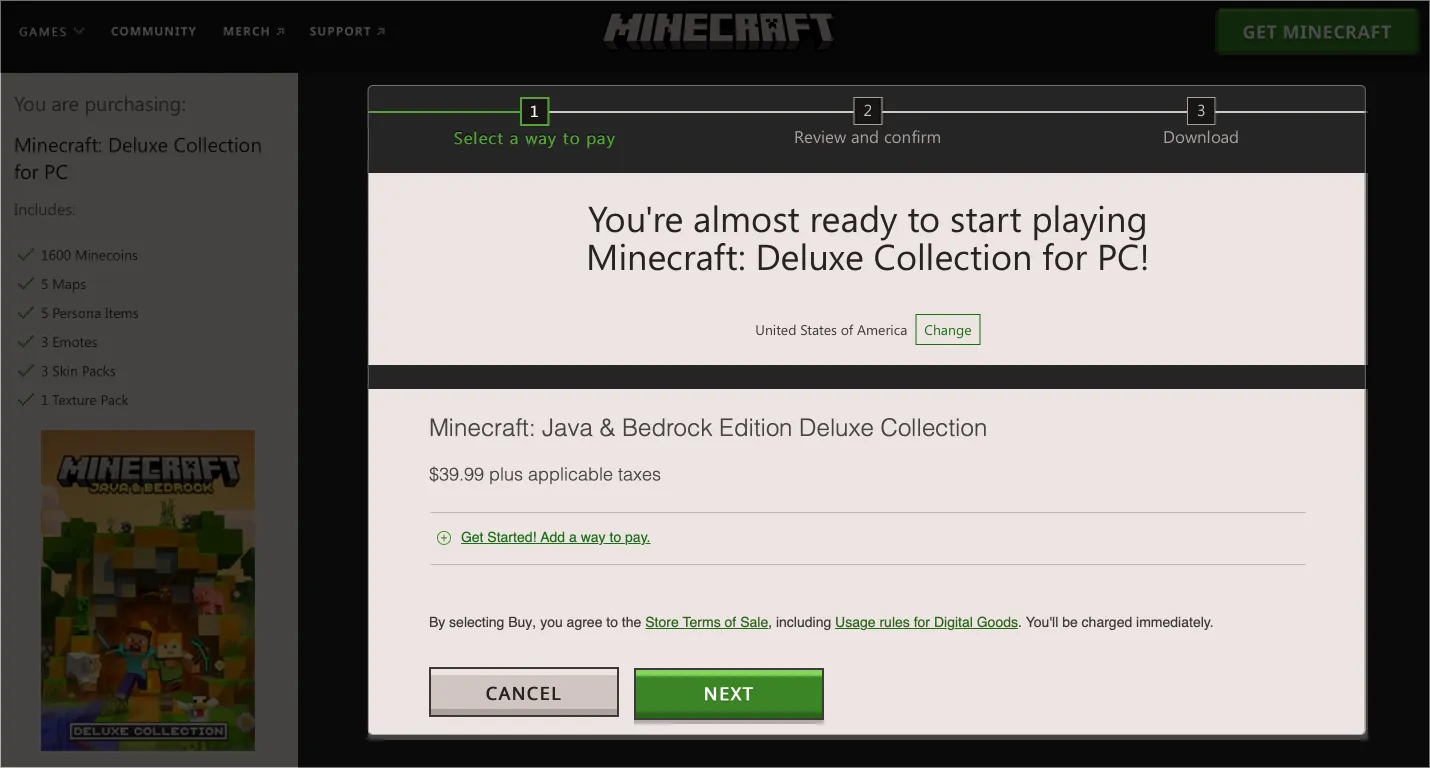
- Przejrzyj pakiety, które kupujesz i potwierdź płatność.
- Po przetworzeniu płatności kliknij POBIERZ .
Jak pobrać grę Minecraft na Maca, jeśli kupiłeś ją już z innego urządzenia
Jeśli wcześniej kupiłeś grę Minecraft, wystarczy pobrać ją i zainstalować na komputerze Mac, aby rozpocząć grę.
- Otwórz oficjalną stronę Minecrafta → Stuknij ZALOGUJ SIĘ .
- Wpisz adres e-mail, na który kupiłeś grę Minecraft.
- Wybierz POBIERZ MINECRAFT .

- Przewiń w dół i kliknij ponownie POBIERZ MINECRAFT .
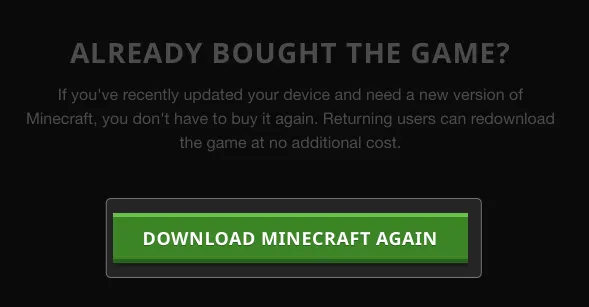
- Kliknij DOWNLOAD LAUNCHER FOR MACOS → Zezwól .
Rozpocznie się pobieranie pakietu.

Krok 3: Zainstaluj Minecraft na Macu po zakupie
Niezależnie od tego, czy właśnie kupiłeś Minecraft, czy już masz licencję, instalacja jest taka sama dla wszystkich. Ponadto kroki pobierania gry Minecraft na komputer Mac są takie same, jeśli kupiłeś ją w systemie Windows.
- Przejdź do Findera → Kliknij dwukrotnie plik Minecraft.dmg .
- Przeciągnij ikonę Minecrafta do aplikacji .
- Otwórz Launchpad → Kliknij Minecraft w folderze Gry .
- Wybierz Otwórz .
Konfiguracja gry zajmie Ci kilka minut. - Kliknij LOGOWANIE MICROSOFT .
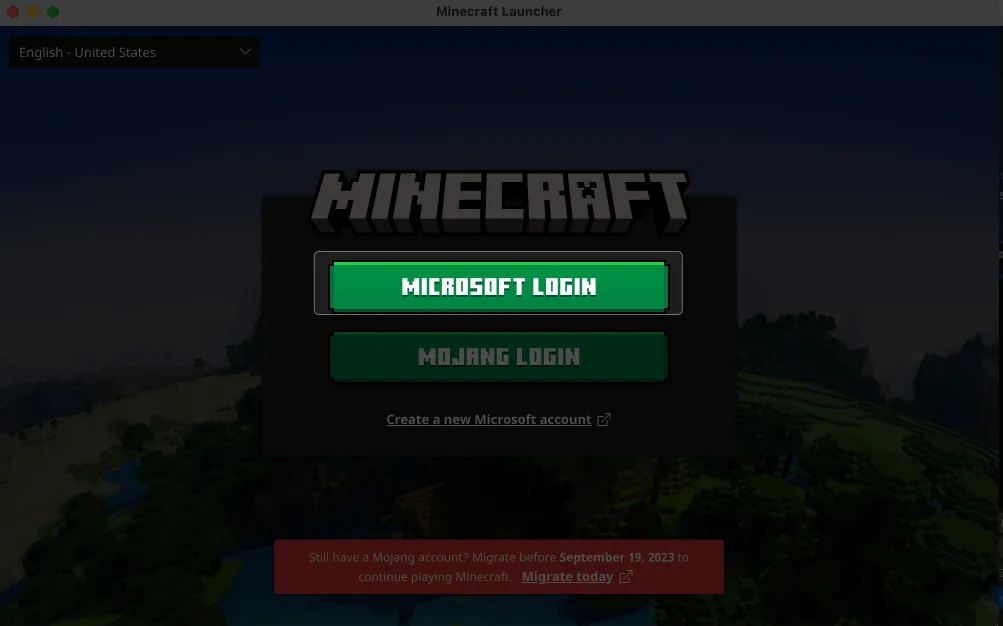
- Wprowadź adres e-mail użyty do zakupu licencji.
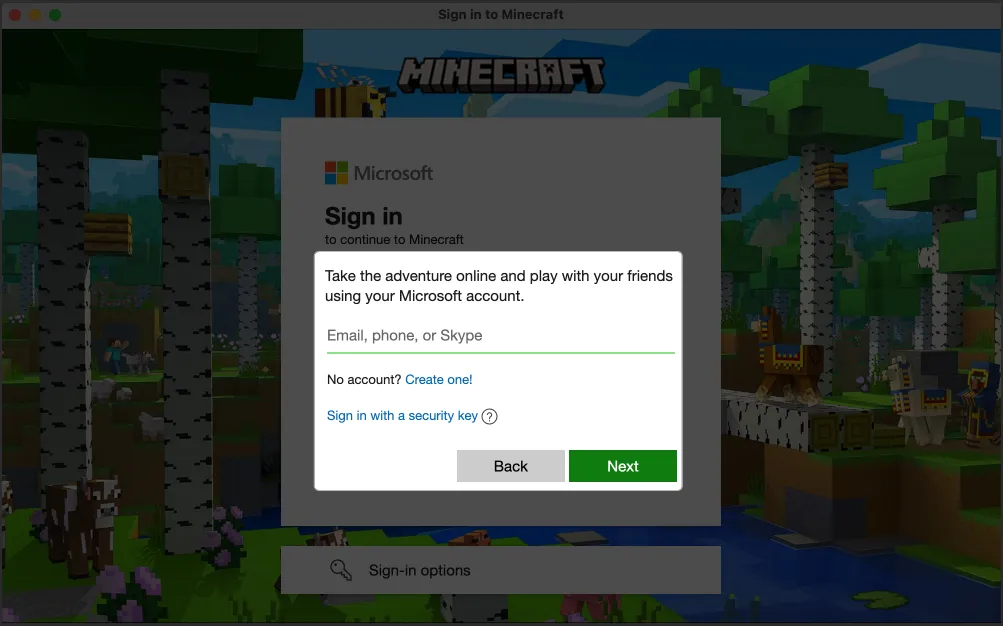
- Wybierz LETS GO .
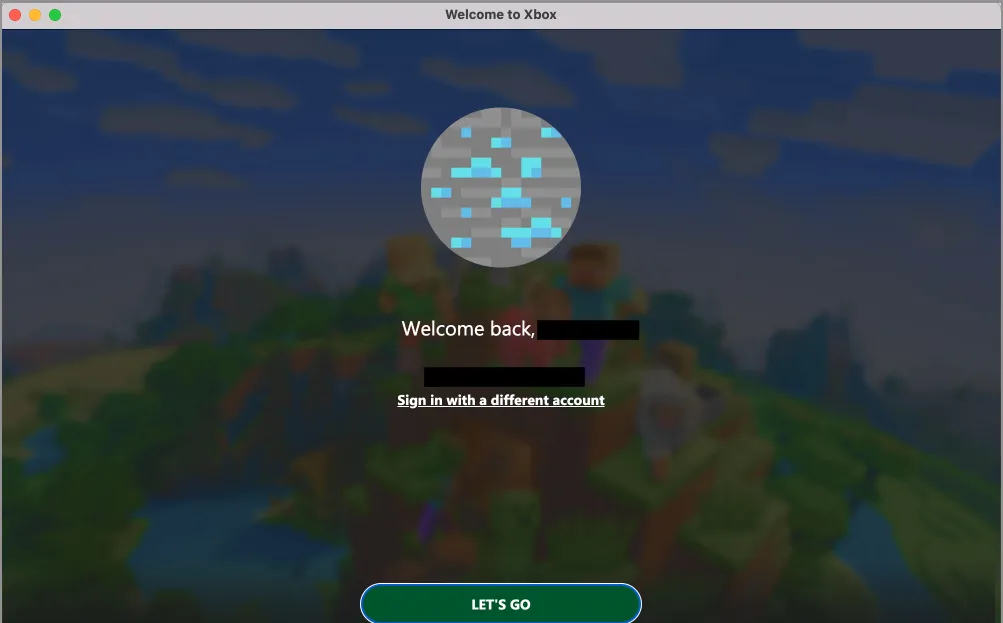
- Kliknij GRAJ .
Po raz pierwszy pobierze wszystkie niezbędne pliki.
To wszystko! Pomyślnie pobrałeś i zainstalowałeś Minecraft Java Edition na Maca.
Często zadawane pytania
Czy mogę grać w Minecraft za darmo na Macu?
Jeśli jesteś początkującym i nie masz pewności co do gry, możesz spróbować z wersją próbną. Możesz grać w darmowe demo przez 1 godzinę i 40 minut. W tym celu wykonaj te same czynności, co w przypadku posiadania licencji Minecraft. Pobierz program uruchamiający na komputer Mac i zainstaluj go, jak wspomniano powyżej.
Stwórz swój własny wirtualny świat!
Minecraft może z łatwością stać się zabawną grą na Maca dla użytkowników. W grze Minecraft możesz przeżywać niekończące się przygody, budować wspaniałe konstrukcje i puścić wodze fantazji w wirtualnym świecie. Pamiętaj, aby regularnie aktualizować grę, aby uzyskać dostęp do nowych funkcji i optymalizacji. Upewnij się również, że masz wystarczająco dużo miejsca na aktualizacje.
Jeśli napotkasz jakiekolwiek problemy podczas instalacji, daj mi znać w komentarzach poniżej!



Dodaj komentarz